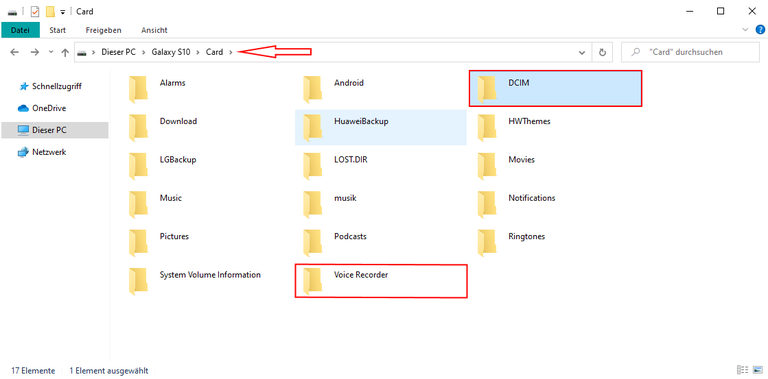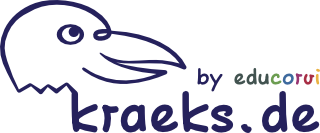Dateien vom Android-Smartphone auf dem PC sichern
Erfahren Sie Schritt für Schritt, wie man Dateien auf dem PC sichert. Als Schnittstelle benötigen Sie zusätzlich lediglich ein USB Kabel.
Um Ihre Dateien vom Smartphone auf Ihrem PC zu sichern verbinden Sie das Smartphone über das USB-Ladekabel mit dem PC bzw. Laptop. Navigieren Sie nun über Ihren PC zum verbundenen Smartphone und weiter in den entsprechenden Ordner des Smartphones. Sichern Sie Ihre Bilder, Videos oder Audios in einem separaten Ordner auf der Festplatte ihres PCs.
So können Sie ihr Material vom Smartphone auf dem Computer sichern:
Diese Anleitung gilt für Smartphones mit dem Betriebssystem Android und PCs mit Betriebssystem Windows! Wir haben es getestet mit Windows 10!
Nehmen Sie ihr Smartphone und das dazugehörige USB-Ladekabel. Verbinden Sie jetzt Ihr Smartphone mit Ihrem Laptop oder PC. Nachdem Sie das getan haben, navigieren sie in ihren Explorer bei Windows 10 und schauen links unter „Dieser PC“, ob Sie ihr Smartphone finden (meistens wird die Modellnummer Ihres Smartphones angezeigt). Klicken Sie dann auf dieses und navigieren Sie anschließend zu Ihrem Speicherkarten-Ordner (Card) oder auf den Smartphone Ordner (Phone). Jetzt, nachdem Sie dort hinein navigiert haben, sollten Sie einige Ordner des Smartphones sehen können. Uns interessiert ja wo ihre Bilder, Videos oder Audiodateien zu finden sind. In den meisten Fällen heißt dieser Ordner "DCIM". Ihre Audiodateien finden Sie in der Regel im Ordner "Voice Recorder". Speichern Sie die gewünschten Dateien dann in einem separaten Ordner auf ihrer Windows 10 Festplatte.
Dieses Material benötigen Sie:
Android Smartphone:

USB Kabel:

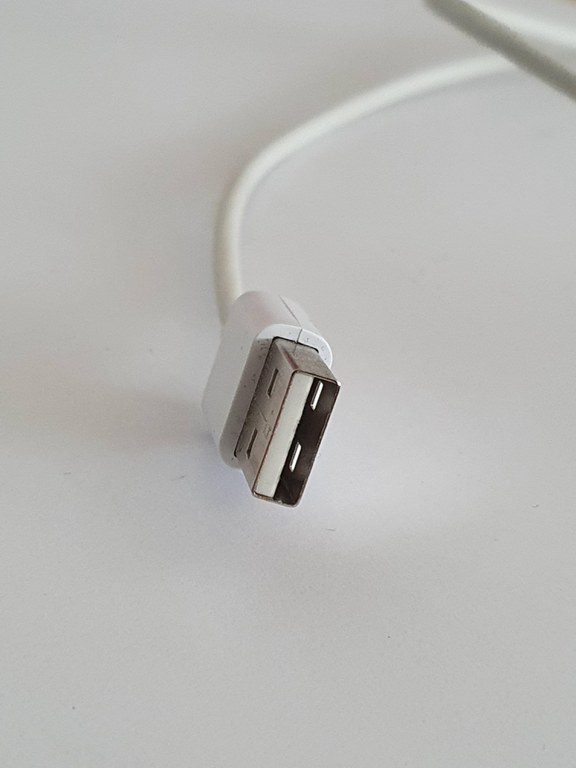
Einen Computer:

Bilderklärungen:
Hier sehen Sie, wo Sie das Verzeichnis zu "Dieser PC" finden. Klicken Sie darauf, um ihn zu öffnen.
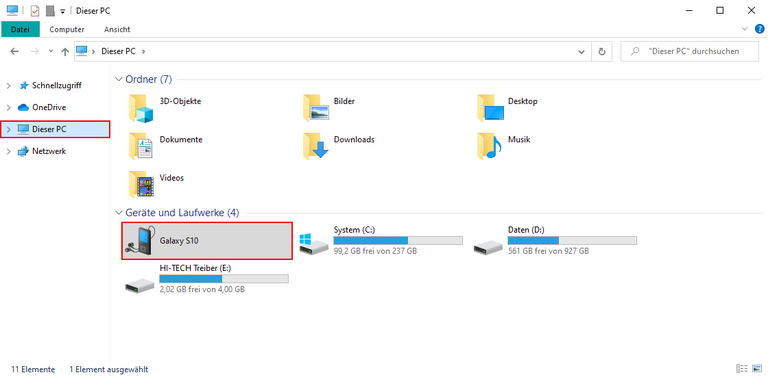
Als nächstes sollte rechts daneben 1 oder 2 Verzeichnisse zu sehen sein. Der eine heißt "Phone" und der der andere dann "Card".
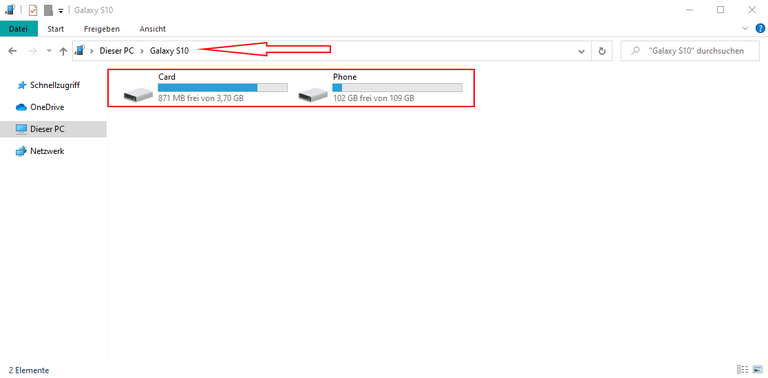
Hier finden Sie Ihre Bilder, Videos und Audiodateien.